Jeśli piszesz na komputerze prawie wszystko, prawdopodobnie znasz jak korzystać z Dokumentów Google – może do pracy biurowej lub współpracy przy projekcie szkolnym. Dokumenty Google umożliwiają szybkie udostępnianie dokumentów i współpracę nad nimi, do których masz dostęp na wielu urządzeniach.
Gdy wielu członków zespołu współpracować nad jednym dokumentem może wyglądać jak strefa działań wojennych. Jeśli chcesz uporządkować Dokument Google, konieczne może być usunięcie wszelkich w połowie napisanych lub niepotrzebnych stron.
Jak usunąć niechcianą stronę w Dokumentach Google?
Możesz usunąć niechcianą stronę na cztery sposoby. Jednak w Dokumentach Google nie ma przycisku usuwania, który umożliwiałby bezpośrednie usunięcie określonej strony.
Możesz wybrać dowolną z czterech metod przedstawionych poniżej, aby usunąć pustą stronę lub dodatkową stronę z niepotrzebną treścią.
Wybrana metoda zależy od konkretnego przypadku użycia:
Zanim zaczniesz, pamiętaj, że możesz sprawdzić całkowitą liczbę stron, umieszczając kursor na suwaku po prawej stronie Dokumentu Google. Jeśli jesteś na pierwszej stronie 15-stronicowego dokumentu, slajd powinien pokazywać „1 z 15”. Alternatywnie możesz dodaj numery stron do swojego Dokumentu Google.
Usuń niepotrzebny tekst, aby usunąć stronę z Dokumentów Google
Jeśli w dokumencie znajduje się duży fragment tekstu, którego nie potrzebujesz, jego usunięcie prawdopodobnie spowoduje zmniejszenie rozmiaru strony z dokumentu w zależności od ilości usuniętego tekstu. Usuwanie tekstu jest tak proste, jak zaznaczenie tekstu i naciśnięcie klawisza Backspace na klawiaturze.
Jeśli zamierzasz używać myszy, przesuń kursor do miejsca, w którym zaczyna się fragment tekstu. Naciśnij i przytrzymaj lewy przycisk myszy i przeciągnij zaznaczenie na koniec tekstu..
Zaznaczając tekst myszą, uważaj na przewijanie w dół lub w górę podczas zaznaczania. Dokument może przewinąć się w dół dość szybko, a jeśli natychmiast naciśniesz Backspace, usuniesz potrzebny tekst.
Alternatywnie możesz użyć klawiatury. Przesuń kursor na początek treści tekstowej, którą chcesz usunąć. Naciśnij i przytrzymaj Ctrl + Shift + Strzałka w prawo i przytrzymaj klawisze, aż zaznaczysz cały tekst, który chcesz usunąć.
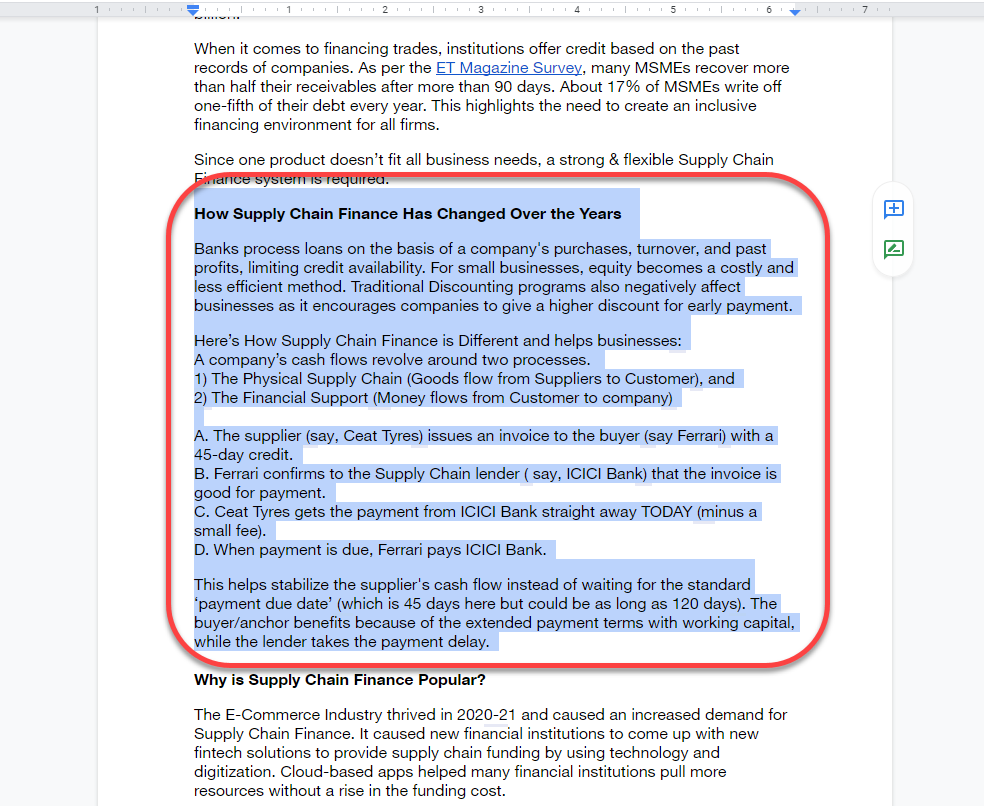
Usuń podział strony, aby usunąć stronę z Dokumentów Google
Podziały stron i podziały sekcji to doskonałe narzędzia do przejrzystego formatowania. Dodanie podziału strony lub sekcji powoduje dodanie pustego miejsca do reszty strony, na której piszesz. Dokumenty Google dodadzą dowolny tekst, który później dodasz, do nowej strony.
Jeśli jednak zastosujesz zbyt wiele podziałów stron lub sekcji, dokument może być bardzo długi. Jeśli masz wątpliwości co do formatowania i zdecydujesz się usunąć kilka stron z dokumentu, usunięcie podziałów stron i sekcji pomoże Ci to osiągnąć.

Pamiętaj, że jeśli użyłeś ciągłych podziałów sekcji, puste odstępy między akapitami będą minimalne. Jeśli jednak masz zbyt wiele ciągłych podziałów sekcji, ich usunięcie może nadal pomóc w usunięciu strony lub dwóch z końca dokumentu.
Zmniejsz marginesy strony, aby usunąć stronę z Dokumentów Google
Domyślnie dokumenty Dokumentów Google mają marginesy po obu stronach. Im szersze marginesy, tym bardziej tekst jest wciśnięty w dół strony i tym więcej stron będzie wymagać tej samej ilości tekstu..
Dzięki tej samej logice możesz zmniejszyć szerokość marginesu zwolnić więcej miejsca na tekst na wszystkich stronach, zmniejszając w ten sposób łączną liczbę stron wymaganych dla całego dokumentu. Ta metoda jest przydatna, gdy kilka wierszy tekstu rozciąga się na pustą stronę.
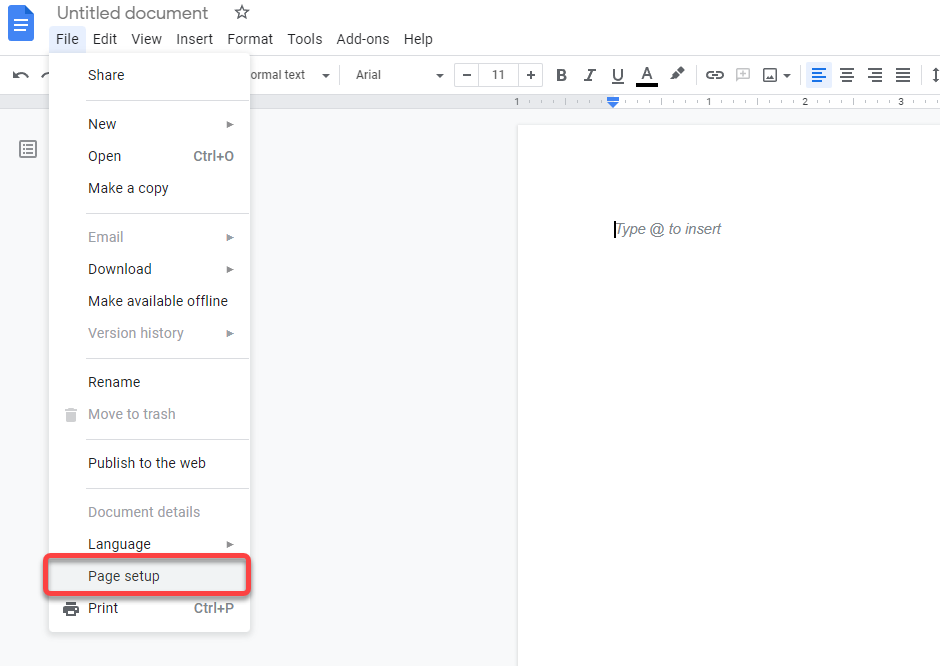
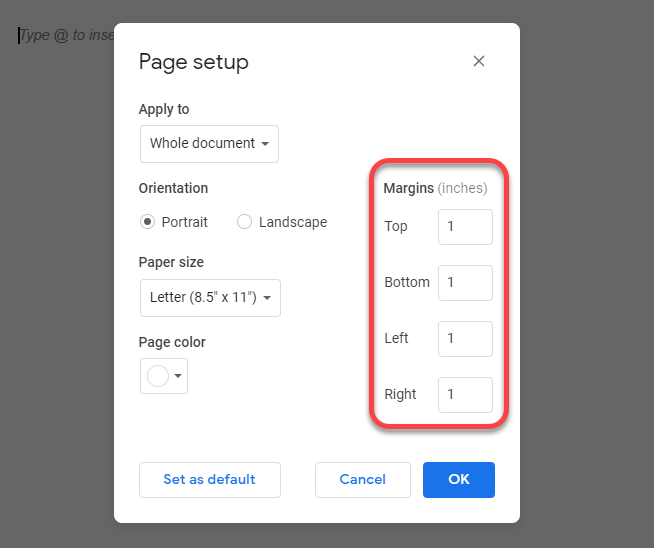
Domyślnie wszystkie marginesy są ustawione na 1 cal. Możesz zmniejszyć marginesy tak bardzo, jak chcesz, ale pamiętaj, aby dla zachowania spójności wprowadzić tę samą liczbę dla prawego i lewego lub górnego i dolnego marginesu.
Zmniejsz odstępy między wierszami akapitu, aby usunąć stronę z Dokumentów Google
Zwiększenie odstępów między akapitami i wierszami sprawi, że tekst w dokumencie będzie bardziej czytelny. Jednak większe odstępy wymagają również znacznie większej powierzchni.
Jeśli utworzyłeś szablon domyślny, w którym zastosowano zwiększone odstępy, odstępy te będą stosowane przy każdym tworzeniu dokumentu. Możesz także uzyskać większe odstępy między akapitami i wierszami, jeśli importujesz dokument Microsoft Word, jeśli szablon programu Word użyty przez twórcę ma większe odstępy między akapitami i wierszami.
Zmniejszenie odstępów między akapitami i wierszami pomoże ścisnąć tekst bliżej siebie w poziomie i w pionie, w związku z czym ten sam tekst będzie wymagał mniejszej liczby stron.
Nie musisz zmieniać formatu szablonu Dokumentu Google ani MS Word, aby usunąć strony z tego dokumentu. Możesz użyć opcji Niestandardowe odstępy, aby zmniejszyć odstępy między wierszami w dowolnym dokumencie.
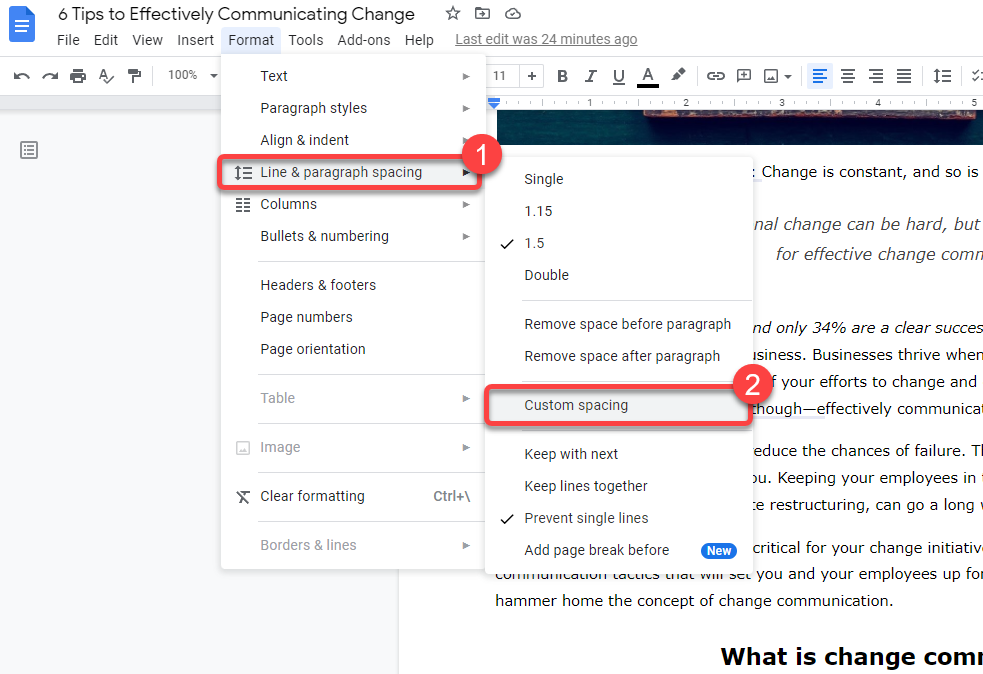
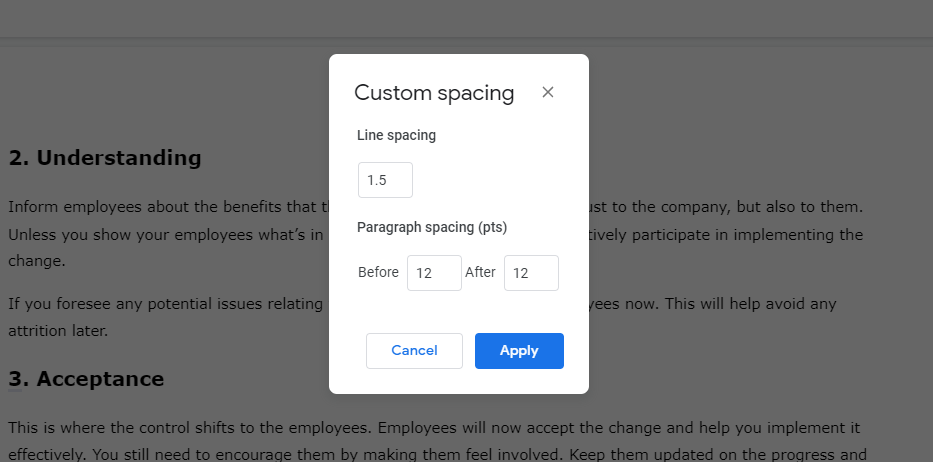
Jak usunąć stronę w Dokumentach Google na Androidzie i iOS
Omówione dotychczas metody działają w internetowej wersji Dokumentów Google, jeśli używasz jej w systemie Windows lub Mac. Jednak Dokumenty Google mają osobna aplikacja na Androida i iPhone'a.
Aplikacja mobilna ma nieco inny interfejs. Metody usuwania strony są takie same, ale proces nieznacznie różni się w zależności od aplikacji mobilnej. Wersja aplikacji na Androida nie ma jednak opcji ręcznego ustawiania marginesów. Zmiana marginesów to jedyna metoda, w przypadku której proces w przypadku Androida i iPhone'a jest inny.
Usuń tekst, aby usunąć strony w aplikacji mobilnej Dokumenty Google
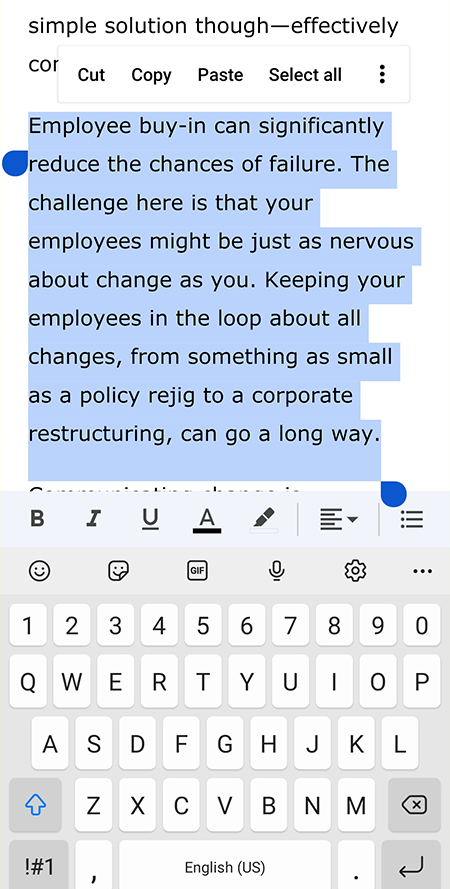
Usuń podział strony lub sekcji, aby usunąć strony w aplikacji mobilnej Dokumenty Google
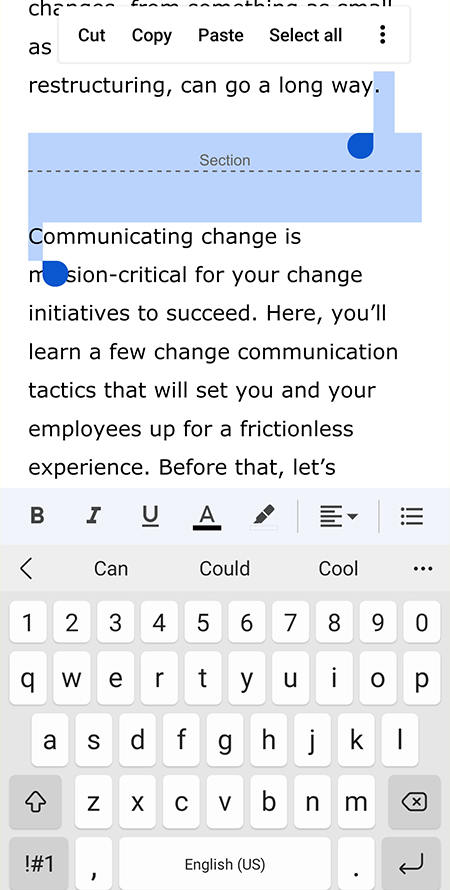
Zmniejsz marginesy, aby usunąć strony w aplikacji mobilnej Dokumenty Google
Porozmawiajmy najpierw o Androidzie.
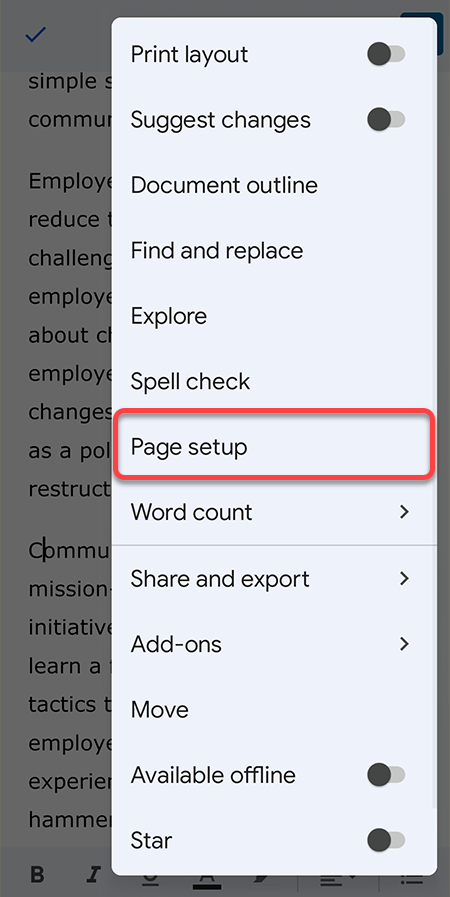
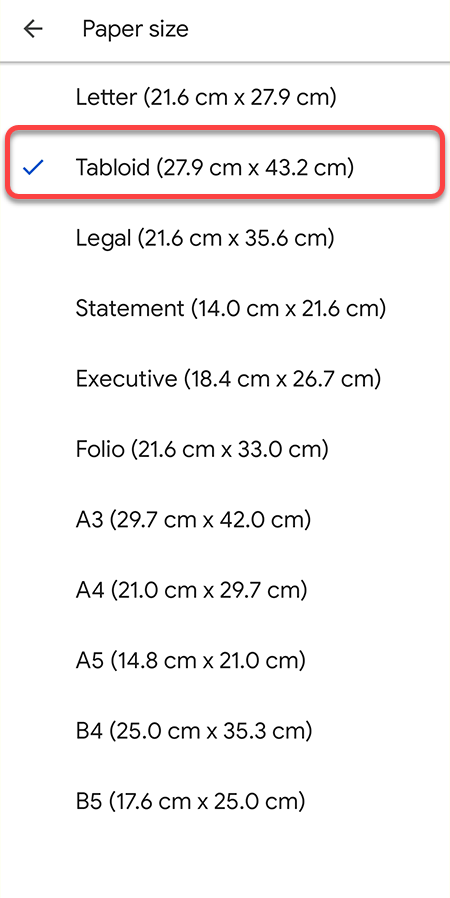
W systemie iOS istnieje możliwość dostosowania marginesów.
Zmniejsz odstępy między wierszami, aby usunąć strony w aplikacji mobilnej Dokumenty Google
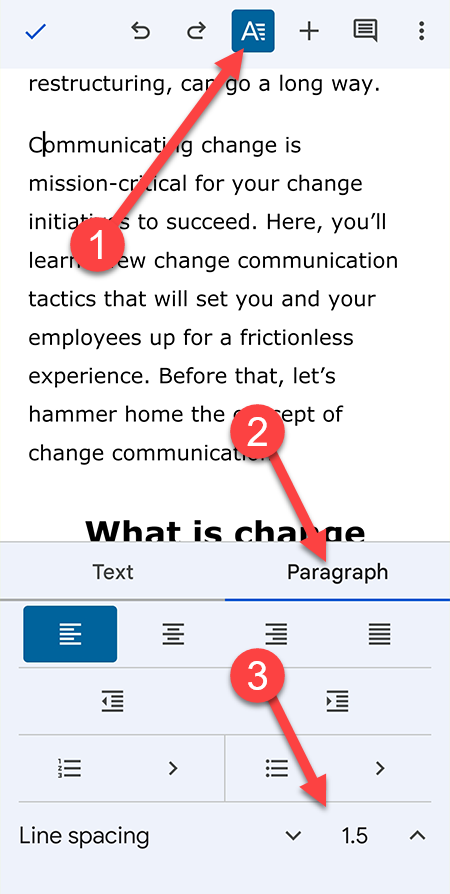
Są tu dwie rzeczy godne uwagi. Po pierwsze, niestandardowe odstępy nie wchodzą w grę. Musisz wybrać odstępy między wierszami 1, 1,15, 1,5 i 2. Nie ma tu również możliwości zmiany odstępów między akapitami, jak w wersji internetowej.
Uporządkuj swój dokument, usuwając niechciane strony
Usuwanie niechcianych pustych stron nie polega na oszczędzaniu miejsca. Wszystkie aplikacje Google korzystają z Dysku Google do przechowywania plików, co zapewnia 15 GB bezpłatnego miejsca na dysku – wystarczającego do przechowywania niezliczonych pustych stron.
Jednak ograniczenie liczby stron do minimum pozwala zachować przejrzystość dokumentu. Mimo to nadal powinieneś upewnić się, że dokument jest dobrze sformatowany. Nikt nie lubi czytać zaśmieconych dokumentów.
.